
Edmund Richardson
0
1492
352
La peinture est amusante. Même si vous ne possédez pas le moindre talent artistique, il y a quelque chose à propos de maculage de peinture sur toile qui fonctionne. Le succès de jeux comme Draw Something s'étend à des galeries entières 10 sites Web sympas avec Draw Something Art 10 sites Web sympas avec Draw Something Art Draw Something est une application mobile qui a vu le jour à OMGPOP mais s'est retrouvée à Zynga après que ce dernier l'ait acheté pour 180 millions de dollars en mars 2012. Zynga aurait peut-être payé plus que la chance… dédiée aux griffonnages de smartphone créés avec Draw Something, et confirme: la peinture sur votre téléphone est définitivement une chose. Si vous êtes sérieux dans le domaine de la peinture, vous voudrez peut-être dépenser de l'argent et obtenir une application comme Infinite Painter: laissez votre entraînement artistique se déchaîner avec Infinite Painter Free, une puissante application de dessin [Android 2.1+] Laissez votre entraînement artistique se déchaîner avec Infinite Painter Free, une application de dessin puissante [Android 2.1+] Vous n'avez pas besoin d'être un artiste de bonne foi pour profiter du griffonnage et de la peinture. Bien qu'il existe des applications Web telles que Canvastic et des applications Windows telles que le merveilleux Artweaver, la peinture est différente… - mais si l'interface complexe d'Infinite Paper et son prix relativement élevé de 5 $ vous laissent froid, vous devriez essayer Line Brush [Plus disponible ]. Cette application entièrement gratuite (et sans publicité!) Présente une interface simple avec une profusion de pinceaux réalistes et vous permet même d'utiliser des photos comme matériau brut..
Premiers pas avec le pinceau à lignes
La première chose que vous verrez en lançant Line Brush est le canevas incontournable, entouré de deux barres d’outils:
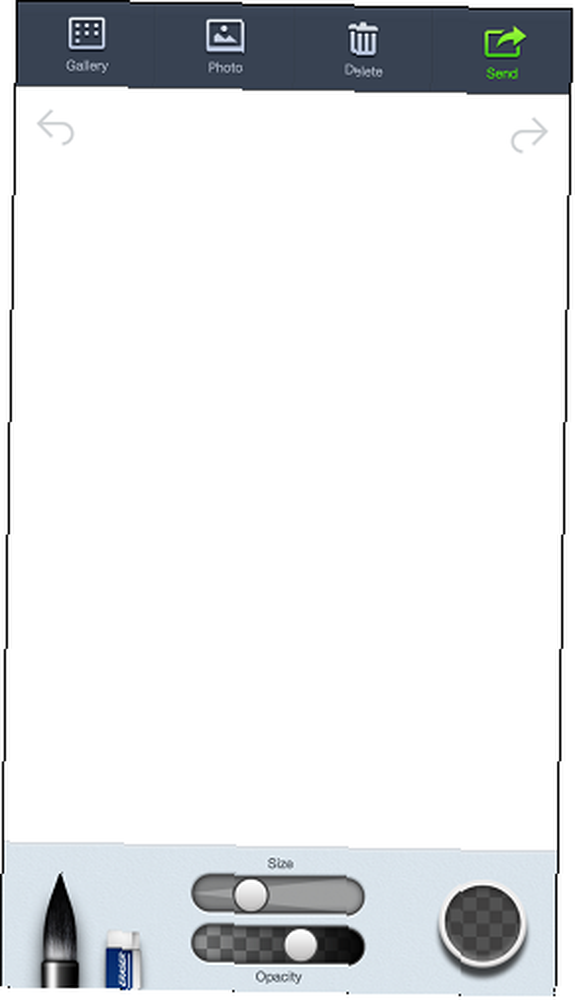
Ce qui me plaît dans cette interface, c’est qu’elle est conviviale et n’a pratiquement aucune courbe d’apprentissage. Les icônes de la barre d’outils supérieure sont étiquetées et celle du bas est tout à fait claire: les commandes de pinceau, de gomme, de taille / opacité et une couleur.
Appuyez sur le pinceau sans prétention et le véritable pouvoir de Line Brush devient évident:
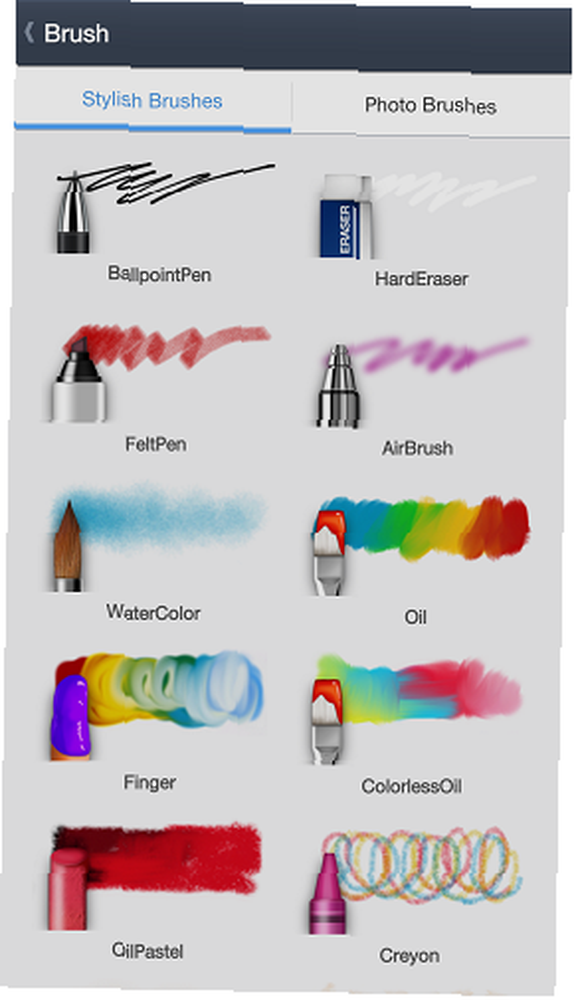
Ceci n'est qu'un exemple de la sélection de pinceaux livrés avec Line Brush. L'art de fantaisie à côté de chaque pinceau est une représentation assez précise de ce que fait le pinceau. Après avoir bricolé avec Line Brush pendant quelques instants, je me suis retrouvé avec ceci:
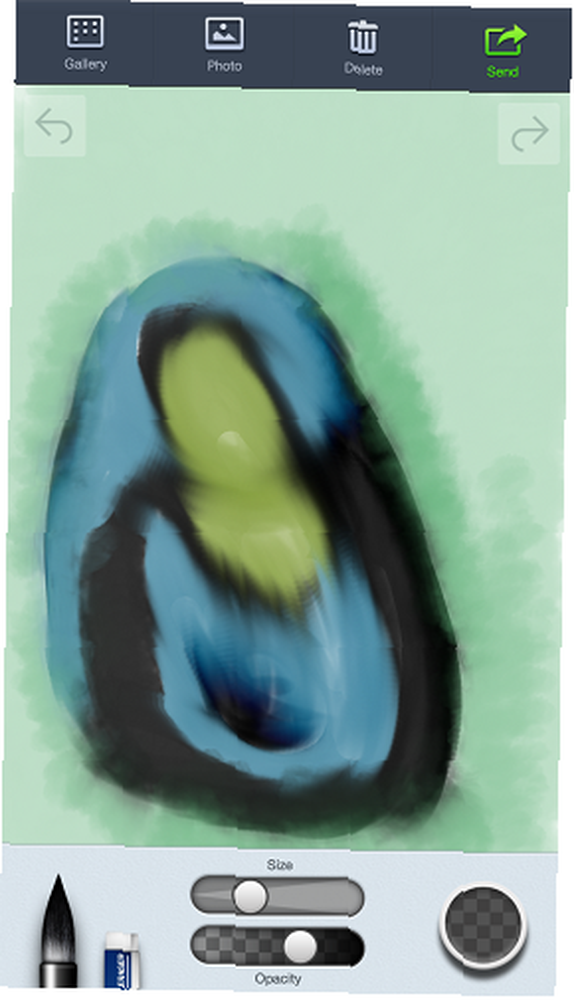
Notez comment les couleurs se mélangent, et comment les traits se démarquent et ont un véritable élan. Voici un recadrage à 100% de ce griffonnage:
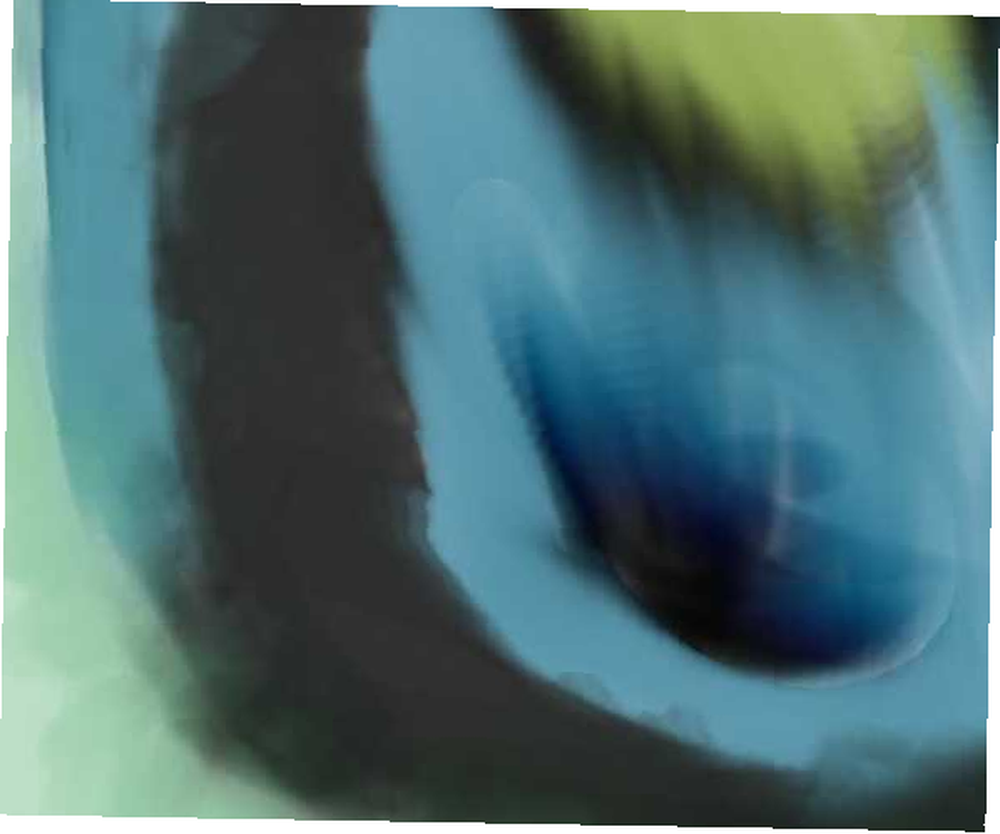
De près, les traits semblent informatisés - vous pouvez vraiment voir la fusion progressive, itération par itération. Ceci est particulièrement visible au centre de cette culture. Mais même si proches, certains traits semblent authentiques - notez les mélanges dans le coin inférieur gauche, par exemple.
Les résultats du mélange varient en fonction du pinceau que vous utilisez, mais je pense qu'il y a aussi de la chance aveugle. Voici un autre doodle:
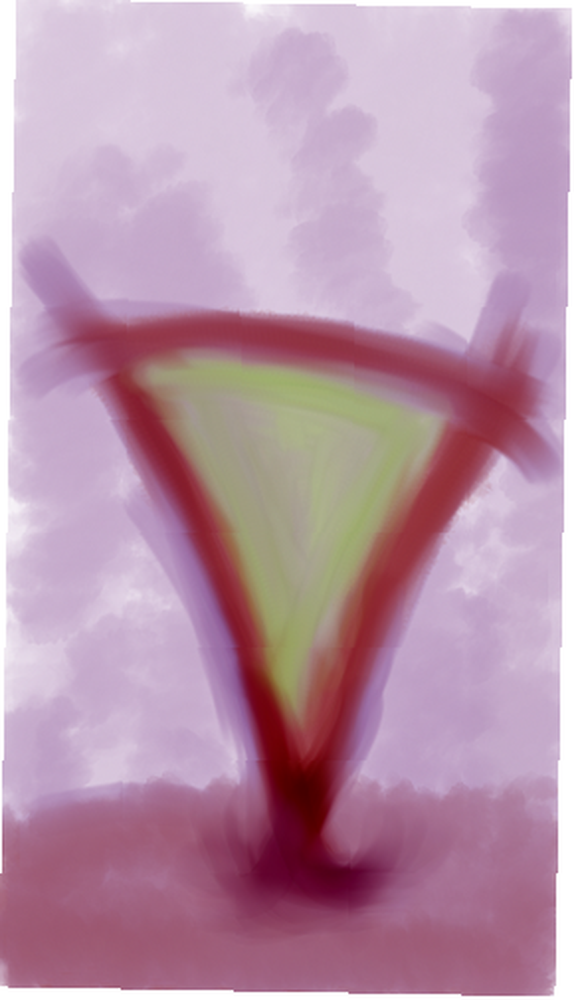
Notez le fond du triangle qui se fond dans le lavis. De près, cela ressemble à ceci:
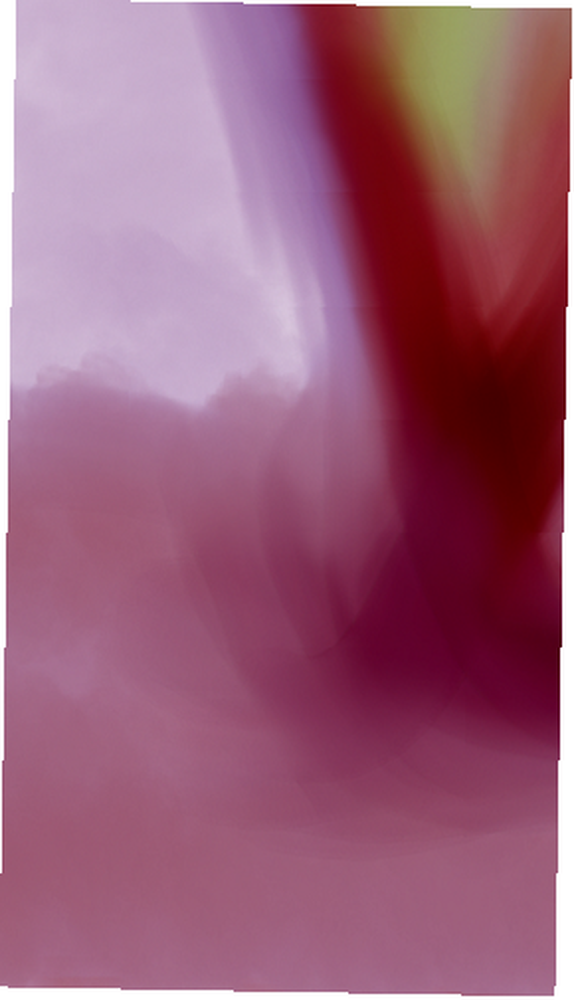
Peindre sur des photos
Line Brush est livré avec un ensemble complet de pinceaux qui ne fonctionnent que lorsque vous importez une photo sur votre toile:
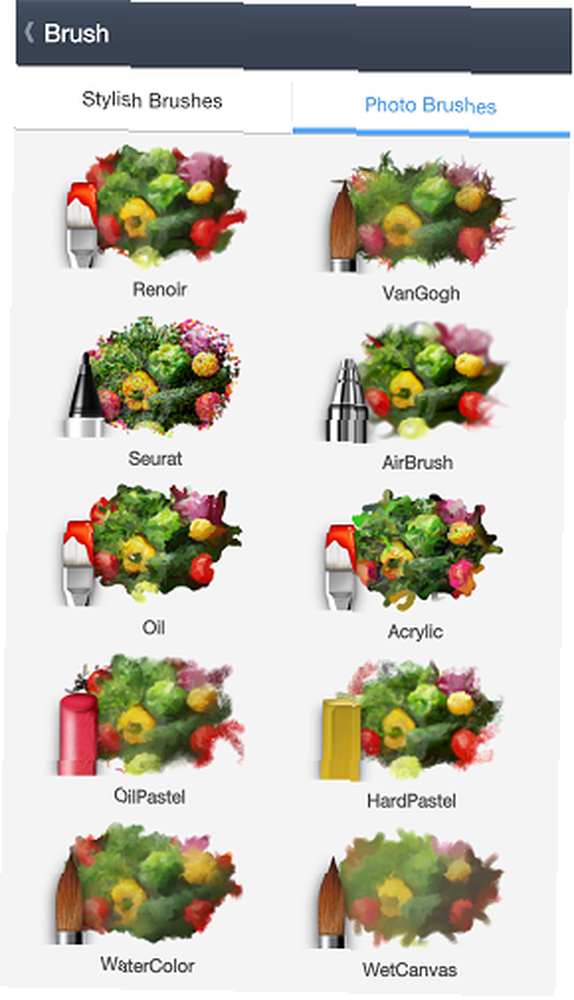
Pour les tester, j'ai choisi Renoir, importé une photo de ma galerie et commencé à gribouiller dessus:

Cela semble un peu idiot, car vous n’avez pas à choisir de couleurs ni à faire de vrai “travail:” Vous passez simplement votre doigt sur l'écran encore et encore et sur les formes de peinture. D'accord, vous pouvez Modifiez les paramètres d'opacité et de taille du pinceau pour améliorer l'affichage de certains détails. Même si ce n'est pas le cas, vous obtiendrez toujours un résultat reconnaissable. Voilà le mien:

Et voici cette fenêtre, de plus près:
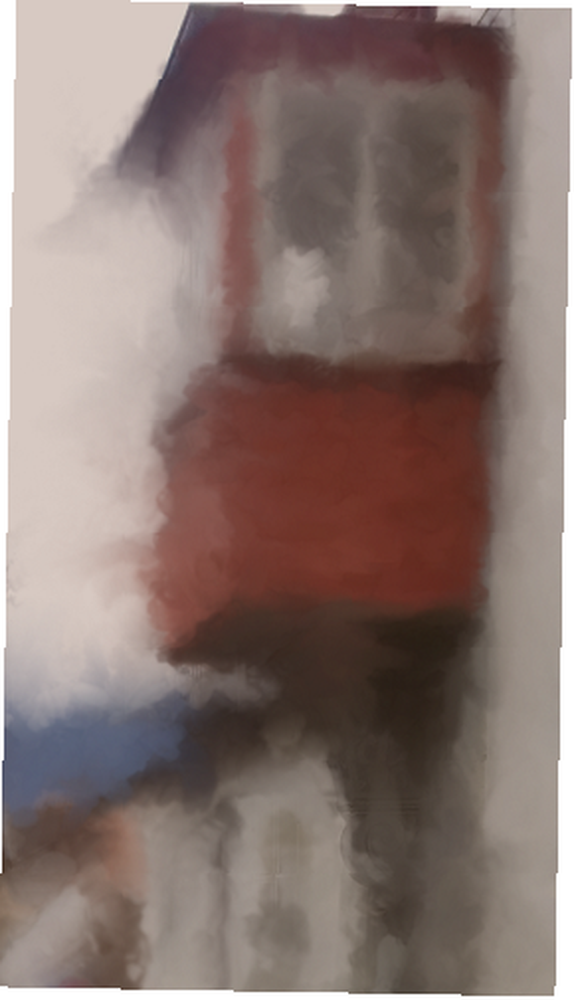
Dans un paysage mobile inondé d’Instagram, transformez votre photo en un tableau plutôt qu’en un “ancien” l'image est vraiment différente. Il est très facile d'en faire trop et c'est carrément limite, mais utilisé avec parcimonie, il peut donner une certaine variété à votre flux de photos Facebook ou Google+. Et en plus, nous sommes ici juste pour nous amuser, ne rien produire d’approche artistique.
Quel pinceau n'a pas
Les trois plus gros défauts de Line Brush sont:
- UNE palette de couleurs: Au lieu de travailler avec un nombre limité de couleurs, vous devrez utiliser le sélecteur de couleurs complet à chaque fois.
- Couches: Tout comme une vraie toile (et très différente de la plupart des logiciels artistiques professionnels), Line Brush ne prend pas en charge les calques. C'est la fonctionnalité qui m'a le plus manqué, vraiment.
- UNE l'historique d'annulation plus long: Line Brush a une fonction d'annulation, mais elle ne vous permet que de revenir sur une poignée de pas..
Conclusion: la simplicité par rapport aux fonctionnalités
Je ne suis pas un artiste par un effort d'imagination. Quand j'ai envie de gribouiller, je veux une application simple à utiliser et qui reste à l'écart. Line Brush fait cela, et ses pinceaux réalistes et ses mélanges convaincants ajoutent beaucoup de plaisir au mélange..
Connaissez-vous une application d'art plus simple qui offre encore “réaliste” sortie et mélange? Faites-moi savoir dans les commentaires!











